Ставить Windows с флешки гораздо удобнее, чем с диска. Это не только ускоряет сам процесс установки, но и исключает вероятность ошибочного чтения файлов с диска во время установки Windows, да и дисководы в последнее время ставят далеко не во все ноутбуки и компьютеры.
Таким образом создание загрузочной флешки с любой версией windows довольно актуальный вопрос для многих пользователей ПК.
В данной статье вы узнаете как можно самым простым и быстрым способом сделать загрузочную флешку из скачанного ISO образа.
Программа для создания загрузочной флешки из iso образа
Допустим у вас уже есть скачанный из интернета образ нужной вам версии windows или это может быть iso образ с несколькими версиями windows.
Первое, что нужно сделать, это скачать бесплатную программу Windows USB/DVD Download Tool. Именно с ее помощью мы в 4 клика мышкой сделаем загрузочный флеш накопитель из ISO образа.
Установочный пакет, скачиваемый с сайта занимает чуть менее 3 МБ, так что пользователи с медленным интернетом без труда смогут скачать данную программу.
Загрузочная флешка Windows 10/8/7 из ISO-образа
После скачивания запускаем установочный файл и устанавливаем его как обычную программу, нажатиями кнопки “далее”.
Установив Windows USB/DVD Download Tool, запускаем ее, вставляем флешку, на которую будет делать загрузочной, после чего появляется главное окно.
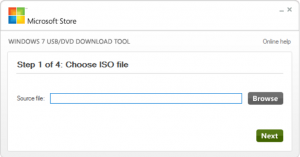
Главное окно программы для создания загрузочной флешки из образа – Windows USB-DVD Download Tool
В нем нужно нажать кнопку “Browse” и выбрать ISO файл с установочными файлами Windows.
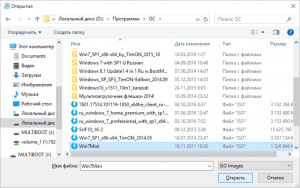
Выбор ISO образа
Жмем “Открыть” и “Next” в правом нижнем углу программы.
На втором шаге нам нужно выбрать тип носителя – USB или DVD, так как эта программа умеет записывать и загрузочные диски в том числе.
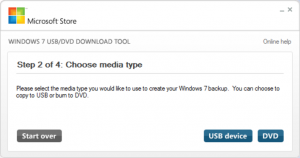
Выбор типа загрузочного носителя – флешка или диск
Жмем “USB Device” и попадаем в окно выбора USB устройства, которое и будет загрузочным по окончании работы программы. Учтите. что все данные с флешки будут удалены.
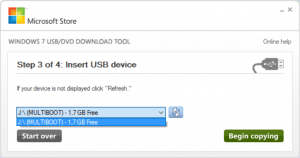
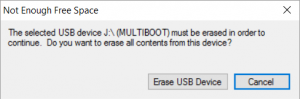
Предупреждение об уничтожении данных на USB носителе
После этого жмем “Begin Copying”, а в открывшемся окне соглашаемся с удалением данных кнопкой “Erase USB Device,” и начинается копирование файлов, по истечению которого будет написано “Backup Completed”.
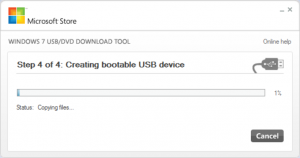
Отображение процесса создания загрузочной флешки программой Windows USB-DVD Download Tool
Это значит что наша загрузочная флешка с Windows успешно создана и готова к работе.
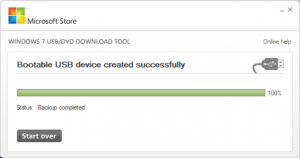
Завершение создания загрузочной флешки из ISO образа
Лучшая благодарность автору — репост к себе на страничку:
Источник: helpadmins.ru
Программы для создания загрузочной флешки с Windows 10 из ISO-образа

«Десятка» в наше время самая популярная операционная система. Именно ее устанавливают на своем компьютере большинство пользователей. Однако, для того чтобы записать образ системы на флешку, необходимо использовать специальные предложения и знать, как с ним работать. Именно об этом и пойдет речь в нашей сегодняшней статье.
Скоро вы узнаете о трех самых лучших программах для создания загрузочной флешки с Windows 10 из ISO-образа. Давайте, не откладывая, переходить к делу.
Стандартная утилита Microsoft
Проще всего записать Windows 10 на флешку в автоматическом режиме при помощи специальной программы от Microsoft, которая называется Media Creation Tool. Скачать ее можно на официальном сайте , а когда это будет сделано, переходим к работе с приложением:
- Запускаем файл, который скачали ранее. Установка программы не требуется, однако, нам понадобятся администраторские полномочия. Дожидаемся завершения подготовки и принимаем лицензионное соглашение, нажав соответствующую кнопку.
- Дальше у нас будет два варианта: обновить этот компьютер сейчас и создать носитель для установки операционной системы. Естественно, выбираем второй.
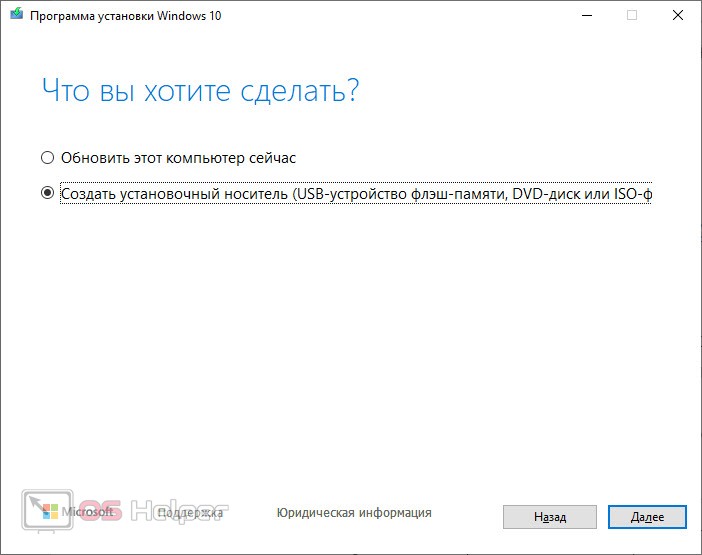
- Теперь настраиваем версию нашей Windows 10. Если мы уберем флажок с пункта использования рекомендованных параметров, то сможем выбрать язык операционной системы, ее выпуск и архитектуру. Когда это будет сделано, жмем кнопку «Далее».
- На третьем этапе начинается самое интересное. Дело в том, что Media Creation Tools может записать образ Windows 10 прямо на флешку или сохранить его в виде ISO-файла. Второй вариант позволяет использовать образ операционной системой в любых других программах.
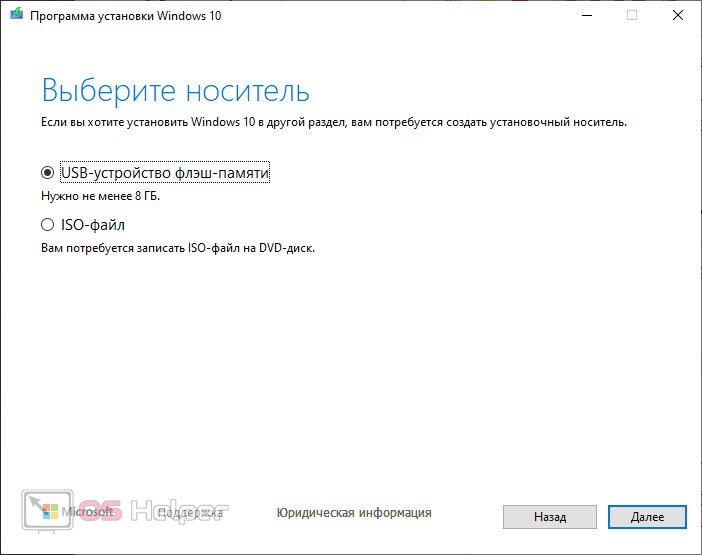
Мнение эксперта
Руководитель проекта, эксперт по модерированию комментариев.
Естественно, для того чтобы продолжить, в ваш USB-порт уже должна была быть вставлена флешка.
- Нажимаем кнопку «Далее» и убеждаемся в том, что в качестве носителя для записи отображается именно наша флешка.
- В результате, собственно, последует и сам процесс записи. Изначально утилита скачает образ операционной системы Windows 10 с официального сайта, а потом автоматически запишет его на вашу флешку.
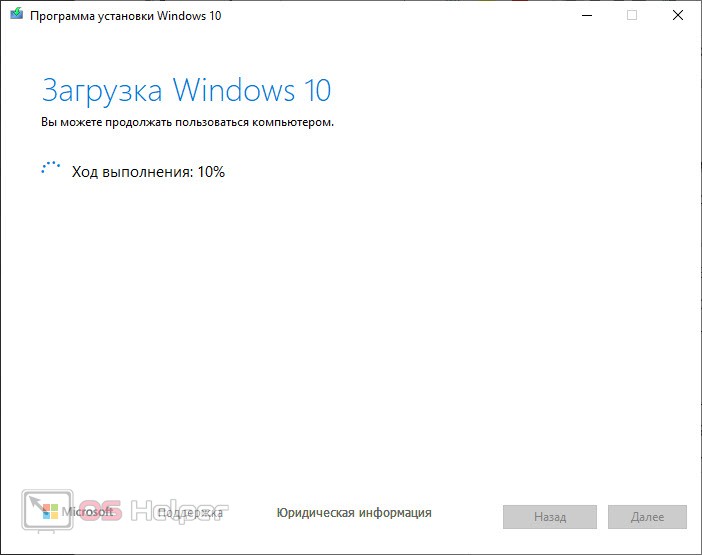
Нам останется только дождаться завершения процесса и накопитель с установленной на него Windows 10 можно будет использовать.
UltraISO
Данное приложение является универсальным и кроме записи образа Windows на флешку способно выполнять огромное количество других функций. Однако, мы рассмотрим именно процесс создания загрузочной флешки:
- Сначала скачиваем нужное нам приложение, а потом устанавливаем его.
- Когда программа будет запущена в ее главном меню выбираем пункт «Самозагрузка».
- Далее подключаем накопитель к USB-порту компьютера и кликаем по пункту «Записать образ жесткого диска».
- В результате откроется еще одно небольшое окошко, в котором нам нужно будет просто нажать кнопку записи.
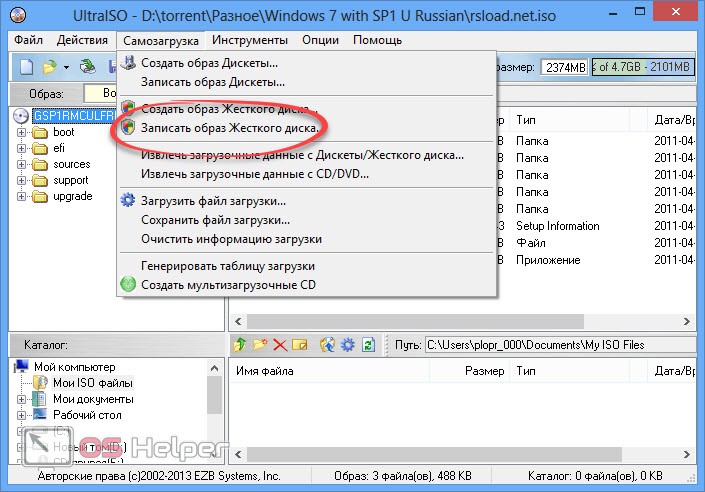
Начнется процесс записи образа Windows 10 на флешку и нам останется только дождаться его завершения.
Так как образ операционной системы Windows 10 скачать с сайта напрямую нельзя, вам придется либо использовать первую программу, либо устанавливать на свой компьютер какие-то сборки.
Rufus
Для разнообразия рассмотрим еще одну программу, обладающую хорошим функционалом. Делается это следующим образом:
- Изначально переходим по этой ссылке и скачиваем там нужное нам приложение.
- Запускаем нашу программу и при помощи кнопки «Выбрать» указываем образ с операционной системой.
- Далее жмем кнопку «Старт» и дожидаемся завершения записи Windows 10 на флешку.
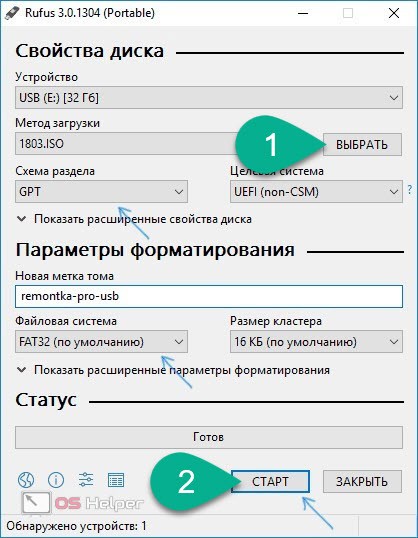
Как и в других случаях, уже через несколько минут (в зависимости от быстродействия вашего съемного накопителя) операционная система будет записано на флешку.
Видеоинструкция
До того чтобы вы лучше усвоили приведенный выше материал, мы прикрепили и обучающее видео по данной теме.
Подводим итоги
Конечно же, мы рекомендуем использовать именно стандартную утилиту от Microsoft. За свою многолетнюю практику мы ни разу не встречали случай, когда эта программа не работала бы. Однако, если по каким-то причинам она вам не нравится, вы всегда сможете прибегают к услугам UltraISO или Rufus.
Если же у вас останутся ли какие-либо вопросы, вы всегда сможете задать их нам, воспользовавшись формой комментирования, прикрепленной ниже.
Источник: os-helper.ru
Как записать Windows 10 на флешку.

Запись загрузочного, установочного ISO-образа Windows 10 (7, 8) на USB флешку.
Ещё несколько лет назад, было проще установить Windows непосредственно с компакт диска. Но это не всегда возможно, сейчас далеко не на каждом компьютере (и тем более ноутбуке) есть DVD-дисковод. С развитием скоростного Интернета и современных технологий (увеличение объёма и скорости досупа к флеш-памяти) CD/DVD диски постепенно теряют свою актуальность.
Современные ультрабуки, ноубуки и нетбуки довольно редко оснащаются дисководом и как правило предлагают его в виде опции. На смену диску пришла современная и удобная флешка. Современные модели мобильных устройств уже давно поддерживают такую функцию, как установка Windows с загрузочной флешки. Для этого на неё нужно записать загрузочный ISO образ, а затем этот флеш-диск можно будет использовать для установки Windows 10 с флешки на ноутбук или ПК.
Какую версию Windows 10 выбрать для записи установочной флешки?
Если ваш ноутбук или компьютер (процессор, материнская плата) поддерживает 64-битную архитектуру и есть хотя бы 4 Гб установленной оперативной памяти — лучший выбор Windows 10 64-bit. Во всех остальных случаях 32-битная версия.
Основное и существенное отличие, Windows 10 x64 поддерживает объем оперативной памяти более 3.2 Гб (до 256 Гб на данный момент). Windows 10 x86 — соответственно «видит» только 3.2 Gb и меньше.
Скачать легально и бесплатно Windows 10 (ISO образ) для создания загрузочной флешки.
На официальном сайте Microsoft (Microsoft Store) вы можете скачать бесплатно образ операционной системы Windows 10 32-bit и 64-bit в формате ISO. После скачивания вы сможете воспользоваться 30-ти дневным ознакомительным, тестовым периодом для оценки возможностей новой ОС. По окончании этого срока нужно будет ввести лицензионный ключ для активации Windows 10.
Как скачать ISO-образ Windows 10 (32-бит, 64-бит) с официального сайта Microsoft:
- Нам потребуется браузер Google Chrome. Открываем сайт https://www.microsoft.com/ru-ru/software-download/windows10/
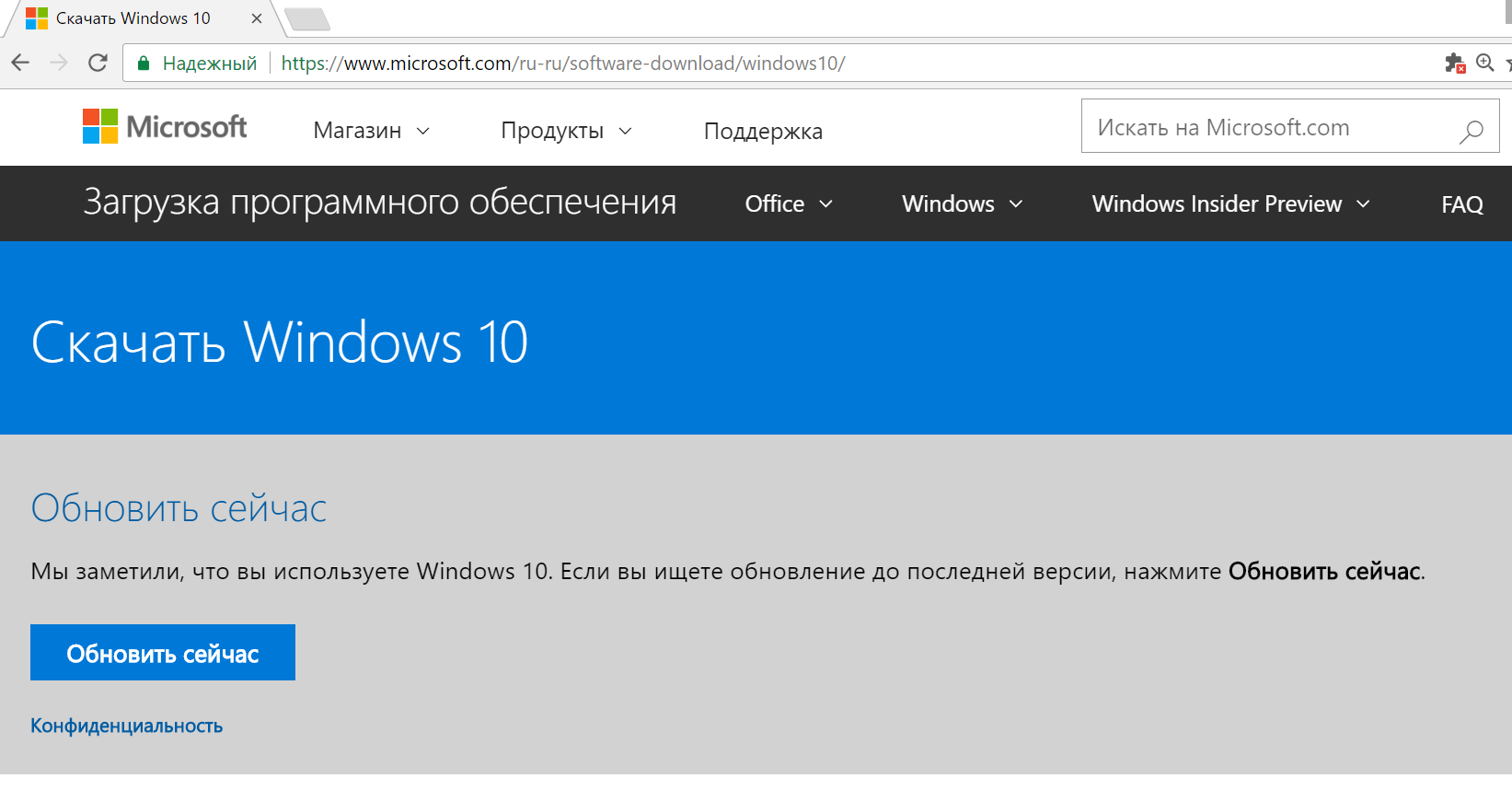
- Теперь нужно активировать режим разработчика, нажав сочетание клавиш Ctrl+Shift+i. Выбрать режим просмотра с мобильного, выставить масштаб и обновить страницу (можно через F5).
- После этих нехитрых действий вы сможете скачать ISO образ любой из версий Windows 10 на свой ноутбук или компьютер (в том числе и Windows 10 Pro).
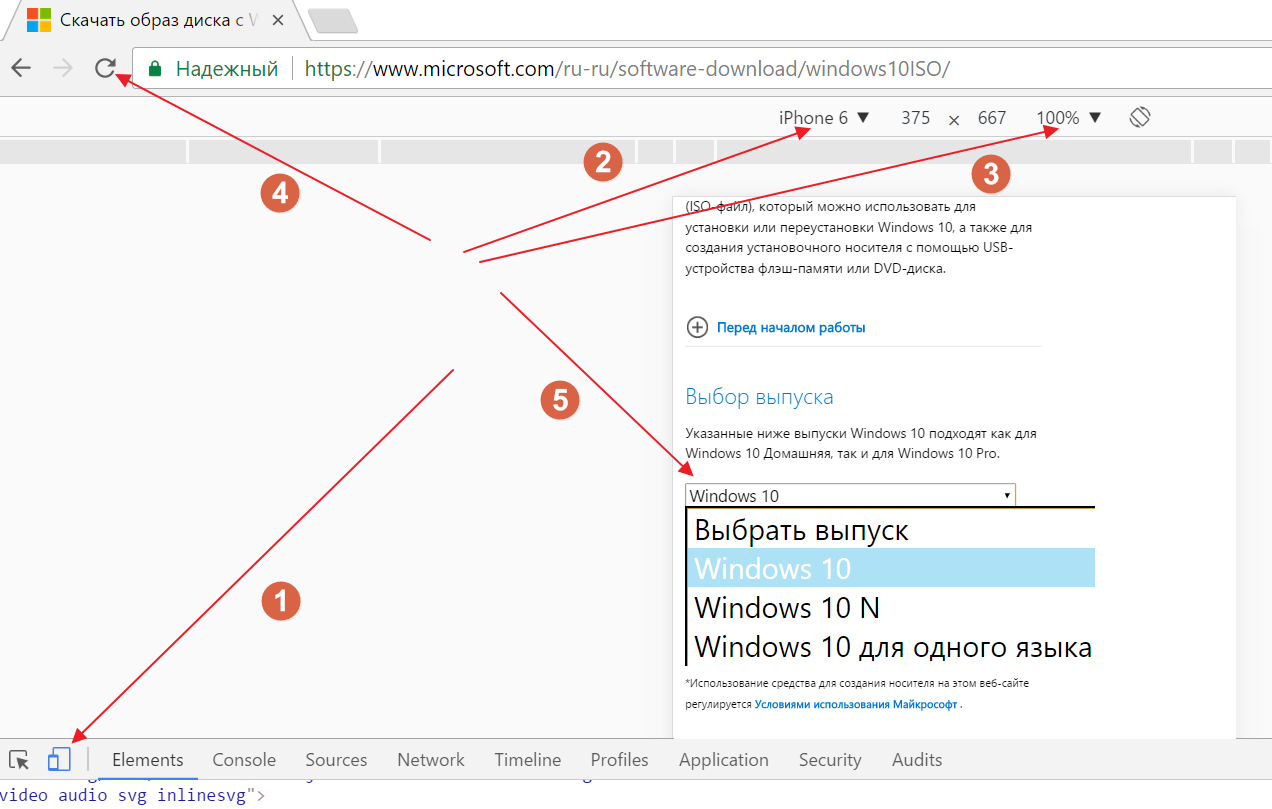
Для записи образа на USB флешку можно использовать Windows USB Download Tool или Media Creation Tool. MediaCreationTool — утилита, созданная специально для записи образов Windows 10 на загрузочную флешку. USB Download Tool — совместима с ранними версиями ОС.
Media Creation Tool — утилита для записи установочного USB диска с Windows 10 Pro (x86, x32).
Это более свежая версия ПО для создания загрузочных носителей, созданная специально для Windows 10. В ней исправлены многие ошибки и упрощён сам процесс записи образа ОС на флеш-накопитель.
Этот софт, совместно с вышеописанным способом скачивания ISO образа, позволяет совершенно легально и бесплатно скачать, создать загрузочную флешку и установить Windows 10 на свой компьютер. Вам потребуется лишь приобрести и ввести лицензионный ключ для активации продукта, чтобы полноценно воспользоваться всеми возможностями операционной системы (https://www.microsoft.com/ru-ru/windows/get-windows-10).
Как записать Windows 10 на флешку с помощью программы Windows USB/DVD Download Tool.
Если вы уже скачали оригинальный образ Windows 10 из Microsoft Store, его можно использовать для создания загрузочной USB флешки или DVD диска. Нужно лишь установить утилиту и следовать простейшим инструкциям на экране.
Подойдём абсолютно любая флешка объёмом 4 Гигабайт или больше (лучше 8 Гб). Флеш-диск должен быть пустым (!). Если на нём будут какие-то файлы, они удалятся в процессе записи образа. Для успешной записи загрузочного носителя, необходимо обладать правами Администратора и убедиться в наличии установленного компонента .NET Framework версии не ниже 2.0
Скачать Windows USB/DVD Download Tool для Windows 10 можно с официального сайта Microsoft: https://www.microsoft.com/ru-ru/download/windows-usb-dvd-download-tool
- Установите и запустите приложение Windows USB/DVD Download Tool.
- В окне SOURCE FILE задайте путь расположения скачанного ранее ISO образа Windows 10 или нажмите кнопку BROWSE для поиска и OPEN для выбора нужного файла. Жмём кнопку NEXT.
- На этом этапе необходимо выбрать флешку или DVD-привод, на которую нужно установить образ, жмём USB DEVICE для записи USB флешки или DVD disk чтобы записать DVD диск.
- Выбираем USB-носитель из выпадающего списка и жмём BEGIN COPYING.
- Теперь ждём некоторое время, обычно 5-10 минут, пока скопируются все установочные файлы и папки Windows 10 из файла ISO образа. Когда копирование завершиться, появится уведомление о том что установочная флешка успешно создана.
- Загрузочный USB готов! Можно приступать к установке Windows 10 как из-под Windows, так и загрузившить непосредственно с флешки (нужно выбрать приоритет загрузки с USB в BIOS).
Есть некоторые особенности записи 32-битных и 64-битных версий Windows 10 на флешку. В некоторых случаях, при записи 64-битного образа на 32-битной версии Windows 10 (7, 8) может возникнуть ошибка создания загрузочного сектора.
На последнем этапе создания, появляется вот такое сообщение: «Files copied successfully. However, we were unable to run bootsect to make the USB device bootable. If you need assistance with bootsect, please click the «Online Hlep» link above for more information.»
Как исправить ошибку bootsect, расскажу ниже.
Ошибка bootsect.exe при записи загрузочной флешки Windows 10 64-бит.
- Откройте ранее скачанный ISO-образ Windows 10 каким-нибудь архиватором (WinRAR) или в файловом менеджере (Total Commander).
- Вы увидите список установочных файлов и папок. Здесь необходимо зайти в папку Boot и найти файл bootsect.exe. Скопируйте его, нажав на нём правой кнопкой мыши или через Ctrl+C.
- Откройте папку к программой Windows USB Download Tool, по-умолчанию это C:UsersИмя ПользователяAppDataLocalAppsWindows USB DVD Download Tool. Вставьте скопированный файл, правой кнопкой мышки «Вставить» или Ctrl+V.
- Снова запустите процесс записи образа операционной системы с первого шага.
- Microsoft Windows 10 (x86, x64);
- Microsoft Windows 8.1 (x86, x64);
- Microsoft Windows 8 (x86, x64);
- Microsoft Windows 7 (x86, x64).
Как сделать загрузочную флешку Windows 10 (7, 8) в программе UltraISO.
- Редактирование имеющихся образов дисков;
- Создание виртуальных дисков на компьютере или запись образов дисков.
Единственным минусом этой программы является то, что она платная. Но и этот вопрос тоже можно будет решить — по этой ссылке https://ezbsystems.com/ultraiso/ вы сможете скачать бесплатную демо-версию, которой сможете пользоваться на протяжении определенного периода времени (поверьте, чтобы перезаписать Виндоус с диска на флешку демо-версии будет вполне достаточно, вряд ли вы будете постоянно этим заниматься).
- С целью записи на флешку загрузочного ISO образа с Windows 10 в первую очередь необходимо будет открыть этот ISO образ. Достаточно будет выбрать меню «Файл» в UltraISO и кликнуть по соответствующей вкладке.
- В появившемся окне для выбора файла нужно отыскать загрузочный ISO файл с Windows 10, и подтвердить совершенный выбор, после чего содержимое загрузочного ISO образа можно будет увидеть в окне программы UltraISO.
- Необходимо вставить флешку в USB-порт и открыть в программе меню «Самозагрузка». Выбираем вариант «Записать образ Жесткого диска».
- Итог — возникнет окно для записи загрузочного ISO образа на флешку. В принципе, никаких действий больше не потребуется. Единственное — необходимо будет убедиться в том, что в выпадающем меню «Disk Drive» выбрана нужная флешка, во избежание неприятного сюрприза.
- Кликаете по команде «Записать».
- Следующим этапом появится предупреждение о том, что по причине записи загрузочного ISO образа вся информация, размещенная на флешке ранее, будет удалена. С целью продолжения необходимо будет нажать на кнопку «Да».
- После того, как будет получено подтверждение, программа UltraISO в автоматическом режиме будет осуществлять запись загрузочного образа ISO на флешку.
- По завершению данного процесса можно будет начинать установку Windows 10, применив полученную загрузочную флешку.
Согласитесь, ничего сложного в этом нет. Самое главное — иметь всегда под рукой необходимое программное обеспечение и неуклонно следовать изложенным рекомендациям!
Источник: htbd.ru